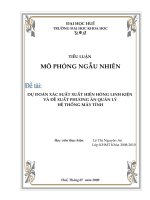quan ly he thong may tinh
Bạn đang xem bản rút gọn của tài liệu. Xem và tải ngay bản đầy đủ của tài liệu tại đây (3.28 MB, 142 trang )
QUẢN LÍ HỆ THỐNG
QUẢN LÍ HỆ THỐNG
MÁY TÍNH
MÁY TÍNH
Số tiết:
Số tiết:
45 tiết
45 tiết
Giảng viên:
Giảng viên:
Trần Thị Hà
Trần Thị Hà
Email:
Email:
Điện thoại:
Điện thoại:
0985.306844
0985.306844
CHƯƠNG 1:
CHƯƠNG 1:
TỔNG QUAN VỀ HỆ THỐNG MÁY TÍNH
TỔNG QUAN VỀ HỆ THỐNG MÁY TÍNH
CÁ NHÂN
CÁ NHÂN
I. Một số mốc lịch sử quan trọng về sự
I. Một số mốc lịch sử quan trọng về sự
phát triển của máy tính
phát triển của máy tính
-
Abacus là dụng cụ tính toán ra đời sớm nhất
Abacus là dụng cụ tính toán ra đời sớm nhất
cách đây 2000 năm ở Trung quốc.
cách đây 2000 năm ở Trung quốc.
-
Năm 1642 Pascal đã chế tạo ra chiếc máy tính
Năm 1642 Pascal đã chế tạo ra chiếc máy tính
cơ học đầu tiên thực hiện được phép cộng,
cơ học đầu tiên thực hiện được phép cộng,
phép trừ…
phép trừ…
-
Năm 1822 Babbage một giáo sư toán học
Năm 1822 Babbage một giáo sư toán học
thuộc trường đại học Cambridge của Anh, đã
thuộc trường đại học Cambridge của Anh, đã
công bố công trình “Máy tính sai phân”
công bố công trình “Máy tính sai phân”
-
Năm 1946 máy tính ENIAC ra đời có 18000 bóng đèn điện
Năm 1946 máy tính ENIAC ra đời có 18000 bóng đèn điện
tử, chiếm diện tích 167m
tử, chiếm diện tích 167m
2
2
và tiêu thụ điện 140KW/h
và tiêu thụ điện 140KW/h
-
Thứ 4 ngày 12/08/1981 hãng máy tính IBM cho công bố
Thứ 4 ngày 12/08/1981 hãng máy tính IBM cho công bố
chiếc máy tính cá nhân IBM PC đầu tiên.
chiếc máy tính cá nhân IBM PC đầu tiên.
-
6/1978 bộ xử lí 8086
6/1978 bộ xử lí 8086
-
6/1979 bộ xử lí 8088
6/1979 bộ xử lí 8088
-
2/1982 bộ xử lí 80186/80286
2/1982 bộ xử lí 80186/80286
-
11/1985 bộ xử lí 80386
11/1985 bộ xử lí 80386
-
4/1989 bộ xử lí 80486
4/1989 bộ xử lí 80486
-
3/1993 pentium ra đời
3/1993 pentium ra đời
-
11/1995 pentium pro – dòng p6
11/1995 pentium pro – dòng p6
-
5/1997 pentium II
5/1997 pentium II
-
1998 ra đời dòng Celeron cho PC thường
1998 ra đời dòng Celeron cho PC thường
và Xeon cho máy chủ và trạm làm việc.
và Xeon cho máy chủ và trạm làm việc.
-
2/1999 pentium III
2/1999 pentium III
-
12/2000 pentium IV
12/2000 pentium IV
II. Các thành phần cơ bản của hệ thống
II. Các thành phần cơ bản của hệ thống
máy tính cá nhân
máy tính cá nhân
1.Một số bộ phận chính bên trong hộp
1.Một số bộ phận chính bên trong hộp
máy.
máy.
a.Bộ nguồn.
a.Bộ nguồn.
-
Bộ nguồn là một trong những thành phần
Bộ nguồn là một trong những thành phần
quan trọng của hệ thống máy tính.
quan trọng của hệ thống máy tính.
-
Chức năng:
Chức năng:
+Cung cấp năng lượng.
+Cung cấp năng lượng.
+Chuyển dòng điện xoay chiều 220/110V từ ổ
+Chuyển dòng điện xoay chiều 220/110V từ ổ
cắm điện thành các dòng điện 1 chiều với hiệu
cắm điện thành các dòng điện 1 chiều với hiệu
điện thế thích hợp cho các bộ phận máy tính.
điện thế thích hợp cho các bộ phận máy tính.
b.Bộ nhớ trong.
b.Bộ nhớ trong.
Bao gồm các vi mạch nằm trên bảng mạch
Bao gồm các vi mạch nằm trên bảng mạch
chính và trên các thanh Ram được cắm vào các
chính và trên các thanh Ram được cắm vào các
khe cắm trên bảng mạch chính. Bộ nhớ trong có
khe cắm trên bảng mạch chính. Bộ nhớ trong có
chức năng lưu giữ các chương trình và dữ liệu.
chức năng lưu giữ các chương trình và dữ liệu.
c. Bộ xử lí trung tâm
c. Bộ xử lí trung tâm
(CPU/ bộ xử lí/ bộ vi xử
(CPU/ bộ xử lí/ bộ vi xử
lí). CPU là bộ não của máy tính, là vi mạch lớn
lí). CPU là bộ não của máy tính, là vi mạch lớn
nhất và cũng là đắt nhất trên bảng mạch chính.
nhất và cũng là đắt nhất trên bảng mạch chính.
CPU có nhiệm vụ xử lí, tính toán và điều khiển
CPU có nhiệm vụ xử lí, tính toán và điều khiển
mọi hoạt động của hệ thống máy tính.\
mọi hoạt động của hệ thống máy tính.\
d.Bảng mạch chính.
d.Bảng mạch chính.
Bảng mạch chính (Main board) hay bảng
Bảng mạch chính (Main board) hay bảng
mạch mẹ (Mether board) hay bảng mạch hệ
mạch mẹ (Mether board) hay bảng mạch hệ
thống (System board) là nơi liên kết tất cả
thống (System board) là nơi liên kết tất cả
các vi mạch, các thành phần của hệ thống
các vi mạch, các thành phần của hệ thống
máy tính với nhau.
máy tính với nhau.
e.Các bảng mạch mở rộng.
e.Các bảng mạch mở rộng.
Cho phép người dùng mua thêm các phụ
Cho phép người dùng mua thêm các phụ
kiện để mở rộng chức năng của máy tính.
kiện để mở rộng chức năng của máy tính.
Ví dụ: Video card, Sound card, …
Ví dụ: Video card, Sound card, …
f.Các ổ đĩa
f.Các ổ đĩa
Bao gồm: ổ đĩa cứng, ổ đĩa mềm, ổ đĩa CD, …
Bao gồm: ổ đĩa cứng, ổ đĩa mềm, ổ đĩa CD, …
Lưu trữ chương trình và dữ liệu.
Lưu trữ chương trình và dữ liệu.
2.Các thiết bị ngoại vi cơ bản.
2.Các thiết bị ngoại vi cơ bản.
a.Màn hình.
a.Màn hình.
Màn hình (Monitor) là một thiết bị ra.
Màn hình (Monitor) là một thiết bị ra.
Có 2 loại màn hình:
Có 2 loại màn hình:
+Màn hình ống tia âm cực (CRT) thông dụng,
+Màn hình ống tia âm cực (CRT) thông dụng,
giá rẻ, hiển thị thông tin màu sắc phong phú.
giá rẻ, hiển thị thông tin màu sắc phong phú.
+Màn hình tinh thể lỏng (LCD) siêu phẳng,
+Màn hình tinh thể lỏng (LCD) siêu phẳng,
mỏng, gọn nhẹ, tiêu thụ ít năng lượng, giá
mỏng, gọn nhẹ, tiêu thụ ít năng lượng, giá
thành cao.
thành cao.
b.Bàn phím
b.Bàn phím
Bàn phím(Keyboard) là thiết bị vào. Người
Bàn phím(Keyboard) là thiết bị vào. Người
dùng đưa trực tiếp thông tin vào máy.
dùng đưa trực tiếp thông tin vào máy.
c.Chuột
c.Chuột
Chuột(Mouse) thiết bị vào có hình dáng
Chuột(Mouse) thiết bị vào có hình dáng
giống như con chuột.
giống như con chuột.
Chuột cơ: có viên bi phía dưới.
Chuột cơ: có viên bi phía dưới.
Chuột quang: có ánh đèn phía dưới.
Chuột quang: có ánh đèn phía dưới.
d.Máy in
d.Máy in
Là thiết bị ra in ra các thông tin trên giấy.
Là thiết bị ra in ra các thông tin trên giấy.
Máy in kim, máy in laser đen trắng hoặc
Máy in kim, máy in laser đen trắng hoặc
màu, máy in phun mực.
màu, máy in phun mực.
3.Một số điều cần lưu ý khi lắp đặt hệ
3.Một số điều cần lưu ý khi lắp đặt hệ
thống máy tính
thống máy tính
a.Môi trường lắp đặt hệ máy tính.
a.Môi trường lắp đặt hệ máy tính.
-
Thông thoáng ít bụi.
Thông thoáng ít bụi.
-
Không đặt máy nơi sinh nhiệt như lò sưởi,
Không đặt máy nơi sinh nhiệt như lò sưởi,
bếp điện,…
bếp điện,…
-
Không đặt máy nơi có độ ẩm cao.
Không đặt máy nơi có độ ẩm cao.
b.Đường điện cung cấp cho hệ thống máy.
b.Đường điện cung cấp cho hệ thống máy.
Điện áp phải ổn định không quá cao, quá
Điện áp phải ổn định không quá cao, quá
thấp. Chúng ta nên sử dụng ổn áp hoặc UPS
thấp. Chúng ta nên sử dụng ổn áp hoặc UPS
để ổn định dòng điện cho hệ thống máy.
để ổn định dòng điện cho hệ thống máy.
CHƯƠNG 2:
CHƯƠNG 2:
ROM BIOS VÀ RAM CMOS
ROM BIOS VÀ RAM CMOS
I. ROM BIOS
I. ROM BIOS
1.Các chức năng chính của ROM
1.Các chức năng chính của ROM
BIOS
BIOS
(Read Only Memory – Basic Input Output
(Read Only Memory – Basic Input Output
System (Bộ nhớ chỉ đọc vào ra cơ bản).
System (Bộ nhớ chỉ đọc vào ra cơ bản).
Tất cả các bảng mạch chính hiện đại đều
Tất cả các bảng mạch chính hiện đại đều
có một chip ROM đặc biệt chứa một bộ các
có một chip ROM đặc biệt chứa một bộ các
chương trình, bao gồm bốn chức năng sau:
chương trình, bao gồm bốn chức năng sau:
POST, BIOS SETUP, BOOTSTRAP và BIOS.
POST, BIOS SETUP, BOOTSTRAP và BIOS.
a.POST
a.POST
(Power On Self Test – tự kiểm tra
(Power On Self Test – tự kiểm tra
khi bật máy)
khi bật máy)
Các bước chính của một POST chuẩn:
Các bước chính của một POST chuẩn:
1/Xóa bộ nhớ
1/Xóa bộ nhớ
: bộ nhớ RAM và các bộ nhớ
: bộ nhớ RAM và các bộ nhớ
Cache sẽ bị xóa.
Cache sẽ bị xóa.
2/Khởi động Bus
2/Khởi động Bus
: CPU gửi tín hiệu thông qua
: CPU gửi tín hiệu thông qua
bus hệ thống đến các bộ phận của hệ thồng
bus hệ thống đến các bộ phận của hệ thồng
máy tính, để báo rằng máy đang vận hành.
máy tính, để báo rằng máy đang vận hành.
3/Kiểm tra màn hình
3/Kiểm tra màn hình
: POST kiểm tra bộ nhớ
: POST kiểm tra bộ nhớ
trên Card màn hình
trên Card màn hình
4/Kiểm tra bộ nhớ
4/Kiểm tra bộ nhớ
5/Khởi động
5/Khởi động
các thiết bị ngoại vi chuẩn được
các thiết bị ngoại vi chuẩn được
nối với máy vi tính
nối với máy vi tính
+Bàn phím, máy in, ổ đĩa.
+Bàn phím, máy in, ổ đĩa.
6/Tạo các vector ngắt.
6/Tạo các vector ngắt.
7/Kiểm tra xem có ROM mở rộng không.
7/Kiểm tra xem có ROM mở rộng không.
8/Gọi chương trình tải Bootstrap.
8/Gọi chương trình tải Bootstrap.
b.BIOS SETUP
b.BIOS SETUP
Sẽ được kích hoạt nhờ nhẫn một phím hay tổ
Sẽ được kích hoạt nhờ nhẫn một phím hay tổ
hợp phím đặc biệt trong quá trình Post. Sau khi
hợp phím đặc biệt trong quá trình Post. Sau khi
được kích hoạt, chương trình cho phép chúng ta
được kích hoạt, chương trình cho phép chúng ta
cấu hình các thiết bị có mặt trong hệ máy tính.
cấu hình các thiết bị có mặt trong hệ máy tính.
c.Bootstrap
c.Bootstrap
Là thủ tục đọc đĩa để tìm và thực hiện sector
Là thủ tục đọc đĩa để tìm và thực hiện sector
khởi động chính – sector (1, 0, 0) trên đĩa hệ
khởi động chính – sector (1, 0, 0) trên đĩa hệ
thống.
thống.
d.BIOS
d.BIOS
Trên bảng mạch chính thường bao gồm các
Trên bảng mạch chính thường bao gồm các
trình điều khiển các thành phần cơ bản của hệ
trình điều khiển các thành phần cơ bản của hệ
thống như: bàn phím, ổ đĩa mềm, ổ đĩa cứng
thống như: bàn phím, ổ đĩa mềm, ổ đĩa cứng
các cổng, …
các cổng, …
Một số card mở rộng thường có trong ROM
Một số card mở rộng thường có trong ROM
BIOS trên nó như: video card, card điều khiển
BIOS trên nó như: video card, card điều khiển
SCSI, card mạng, …
SCSI, card mạng, …
2.Một số lưu ý về ROM BIOS
2.Một số lưu ý về ROM BIOS
1/Vì BIOS là phần mã chính được lưu trữ
1/Vì BIOS là phần mã chính được lưu trữ
trong loại ROM này nên người ta thường gọi
trong loại ROM này nên người ta thường gọi
nó là ROM BIOS.
nó là ROM BIOS.
2/Trong các máy cũ, ROM BIOS trên bảng
2/Trong các máy cũ, ROM BIOS trên bảng
mạch chính có thể 5, 6 chíp nhưng hầu hết các
mạch chính có thể 5, 6 chíp nhưng hầu hết các
PC ngày nay chỉ có duy nhất một chíp.
PC ngày nay chỉ có duy nhất một chíp.
3/BIOS Plug and Play:
3/BIOS Plug and Play:
đây là một công nghệ
đây là một công nghệ
được thiết kế nhằm giúp người sử dụng có thể
được thiết kế nhằm giúp người sử dụng có thể
dễ dàng mở rộng chức năng của hệ thống máy
dễ dàng mở rộng chức năng của hệ thống máy
tính. Một hệ máy tính bao gồm ba thành phần
tính. Một hệ máy tính bao gồm ba thành phần
chính sau đây:
chính sau đây:
-BIOS Plug and Play.
-BIOS Plug and Play.
-Extended System Configuration Data (ESCD)
-Extended System Configuration Data (ESCD)
-Hệ điều hành Plug and Play.
-Hệ điều hành Plug and Play.
3.Các nhà sản xuất ROM BIOS
3.Các nhà sản xuất ROM BIOS
-AMI (American Megstrends Inc).
-AMI (American Megstrends Inc).
-Award Software.
-Award Software.
-Phoenix Software.
-Phoenix Software.
*Gần đây hãng Phoenix đã kí hợp đồng cung cấp ROM
*Gần đây hãng Phoenix đã kí hợp đồng cung cấp ROM
BIOS cho hãng Intel, vì vậy các bảng mạch chính
BIOS cho hãng Intel, vì vậy các bảng mạch chính
của Intel (chiếm 80% thị trường bảng mạch chính
của Intel (chiếm 80% thị trường bảng mạch chính
của PC hiện nay) dùng ROM BIOS của Phoenix.
của PC hiện nay) dùng ROM BIOS của Phoenix.
Ngoài ra, một số công ti đang phát triển ROM BIOS
Ngoài ra, một số công ti đang phát triển ROM BIOS
cho riêng họ như: Compaq, AT&T, …
cho riêng họ như: Compaq, AT&T, …
II.RAM CMOS
II.RAM CMOS
1.Cơ bản về RAM CMOS
1.Cơ bản về RAM CMOS
Các thông tin về cấu hình hệ thống được ghi ở
Các thông tin về cấu hình hệ thống được ghi ở
trong ROM là cố định, không thay đổi. Nhưng
trong ROM là cố định, không thay đổi. Nhưng
việc kết nỗi với các thiết bị phần cứng của mỗi
việc kết nỗi với các thiết bị phần cứng của mỗi
hệ thống máy tính là khác nhau về số lượng và
hệ thống máy tính là khác nhau về số lượng và
chủng loại, cho nên các nhà sản xuất không
chủng loại, cho nên các nhà sản xuất không
thể kết nỗi cứng trong ROM được.
thể kết nỗi cứng trong ROM được.
Để giải quyết vấn đề này, các máy tính trước
Để giải quyết vấn đề này, các máy tính trước
đây sử dụng các công tắc điều khiển để chọn
đây sử dụng các công tắc điều khiển để chọn
các bộ phận có trong hệ máy tính. Ngày nay,
các bộ phận có trong hệ máy tính. Ngày nay,
người ta có một phương pháp tốt hơn là bổ
người ta có một phương pháp tốt hơn là bổ
sung một vi mạch có tên là RAM CMOS
sung một vi mạch có tên là RAM CMOS
(Random Access Memory Complementary
(Random Access Memory Complementary
Metal Oxide Semiconductor) để lưu giữ các
Metal Oxide Semiconductor) để lưu giữ các
thông tin cấu hình của hệ thống máy tính.
thông tin cấu hình của hệ thống máy tính.
2.Một số trục trặc thường gặp về RAM
2.Một số trục trặc thường gặp về RAM
CMOS
CMOS
Nếu ta nhận được thông báo chạy setup mỗi
Nếu ta nhận được thông báo chạy setup mỗi
khi bật máy, có thể pin nuôi RAM CMOS
khi bật máy, có thể pin nuôi RAM CMOS
đã bị hết hoặc hỏng. Vì vậy, các thông tin
đã bị hết hoặc hỏng. Vì vậy, các thông tin
cấu hình ghi trong nó đã bị mất. Khi đó, ta
cấu hình ghi trong nó đã bị mất. Khi đó, ta
phải kiểm tra để xác định nguyên nhân và
phải kiểm tra để xác định nguyên nhân và
khắc phục.
khắc phục.
Khi máy ở trong quá trình POST, nếu
Khi máy ở trong quá trình POST, nếu
chương trình POST phát hiện thấy một số
chương trình POST phát hiện thấy một số
thông số phần cứng trong hệ thống không
thông số phần cứng trong hệ thống không
khớp với các thông tin được lưu giữ trong
khớp với các thông tin được lưu giữ trong
RAM CMOS thì nó sẽ nhắc ta chạy chương
RAM CMOS thì nó sẽ nhắc ta chạy chương
trình setup để khai báo lại cho đúng.
trình setup để khai báo lại cho đúng.
3.Chạy chương trình BIOS SETUP
3.Chạy chương trình BIOS SETUP
a.Vào chương trình BIOS SETUP
a.Vào chương trình BIOS SETUP
Việc vào chương trình BIOS SETUP tùy
Việc vào chương trình BIOS SETUP tùy
thuộc vào BIOS mang nhãn hiệu nào.
thuộc vào BIOS mang nhãn hiệu nào.
-Sản phẩm AMI ấn phím Delete
-Sản phẩm AMI ấn phím Delete
-Sản phẩm phoenix ấn phím F2
-Sản phẩm phoenix ấn phím F2
-Sản phẩm Award ấn phím Delete hay Ctrl
-Sản phẩm Award ấn phím Delete hay Ctrl
+ Alt + Esc
+ Alt + Esc
b.Một ví dụ truy cập Award BIOS
b.Một ví dụ truy cập Award BIOS
SETUP
SETUP
SGK trang 38
SGK trang 38
4.Nâng cấp ROM BIOS
4.Nâng cấp ROM BIOS
Các máy PC được sản xuất từ năm 1996
Các máy PC được sản xuất từ năm 1996
trở lại đây. Trên bảng mạch chính đều có
trở lại đây. Trên bảng mạch chính đều có
1 chip flash ROM để chứa BIOS Flash
1 chip flash ROM để chứa BIOS Flash
ROM cho phép người dùng có thể tải
ROM cho phép người dùng có thể tải
chương trình Update ROM BIOS của nhà
chương trình Update ROM BIOS của nhà
sản xuất bảng mạch chính từ trên trang
sản xuất bảng mạch chính từ trên trang
Web của họ để cập nhật những phiên bản
Web của họ để cập nhật những phiên bản
mới nhất của BIOS
mới nhất của BIOS
Ví dụ: Nâng cấp ROM BIOS của nhà sản xuất bảng mạch
Ví dụ: Nâng cấp ROM BIOS của nhà sản xuất bảng mạch
chính ASUS.
chính ASUS.
1. gõ vào ô địa chỉ:
1. gõ vào ô địa chỉ:
/> />2. Chọn:
2. Chọn:
/> />UTILS/
UTILS/
3. Chọn
3. Chọn
: aflash221.zip (phiên bản mới nhất khi biên soạn giáo
: aflash221.zip (phiên bản mới nhất khi biên soạn giáo
trình này).
trình này).
4. Chọn
4. Chọn
: Save this file to disk, chọn: OK
: Save this file to disk, chọn: OK
5. Chọn
5. Chọn
thư mục, tên file để lưu file tải về. Chọn Save.
thư mục, tên file để lưu file tải về. Chọn Save.
6. Giải nén
6. Giải nén
file tải về theo các bước sau:
file tải về theo các bước sau:
+ Chọn: Start\ Winzip\ Winzip 8.1, chọn I
+ Chọn: Start\ Winzip\ Winzip 8.1, chọn I
Agree.
Agree.
+ Chọn: Open trong cửa sổ Winzip.
+ Chọn: Open trong cửa sổ Winzip.
+ Chọn: Tên file vừa tải xuống trong cửa sổ
+ Chọn: Tên file vừa tải xuống trong cửa sổ
Open Archive để giải nén.
Open Archive để giải nén.
+ Chọn Extract trong cửa sổ Winzip.
+ Chọn Extract trong cửa sổ Winzip.
+ Chọn thư mục để chứa các file sau khi
+ Chọn thư mục để chứa các file sau khi
giải nén.
giải nén.
7. Copy các file
7. Copy các file
vừa được giải nén sang đĩa
vừa được giải nén sang đĩa
mềm khởi động A.
mềm khởi động A.
8. Khởi động
8. Khởi động
máy tính từ ổ đĩa A.
máy tính từ ổ đĩa A.
9. Gõ tên file
9. Gõ tên file
: aflash (có kèm theo đường
: aflash (có kèm theo đường
dẫn).
dẫn).
10. Chọn [1]
10. Chọn [1]
để tiến hành lưu BIOS hiện tại
để tiến hành lưu BIOS hiện tại
vào 1 file để phòng việc Update không
vào 1 file để phòng việc Update không
thành công phải sử dụng lại.
thành công phải sử dụng lại.
11. Chọn
11. Chọn
[2] để tiến hành Update BIOS.
[2] để tiến hành Update BIOS.